发现腾讯元器最大亮点是不仅能发布至腾讯元器,还能发布至QQ、微信客服、微信小程序、微信公众号。
和其他平台AI Agent一样,操作简单、免费使用。
这一下子把腾讯的社交平台和微信生态打通了,应用场景充满想象。
PS:微信小程序、微信公众号即将上线。
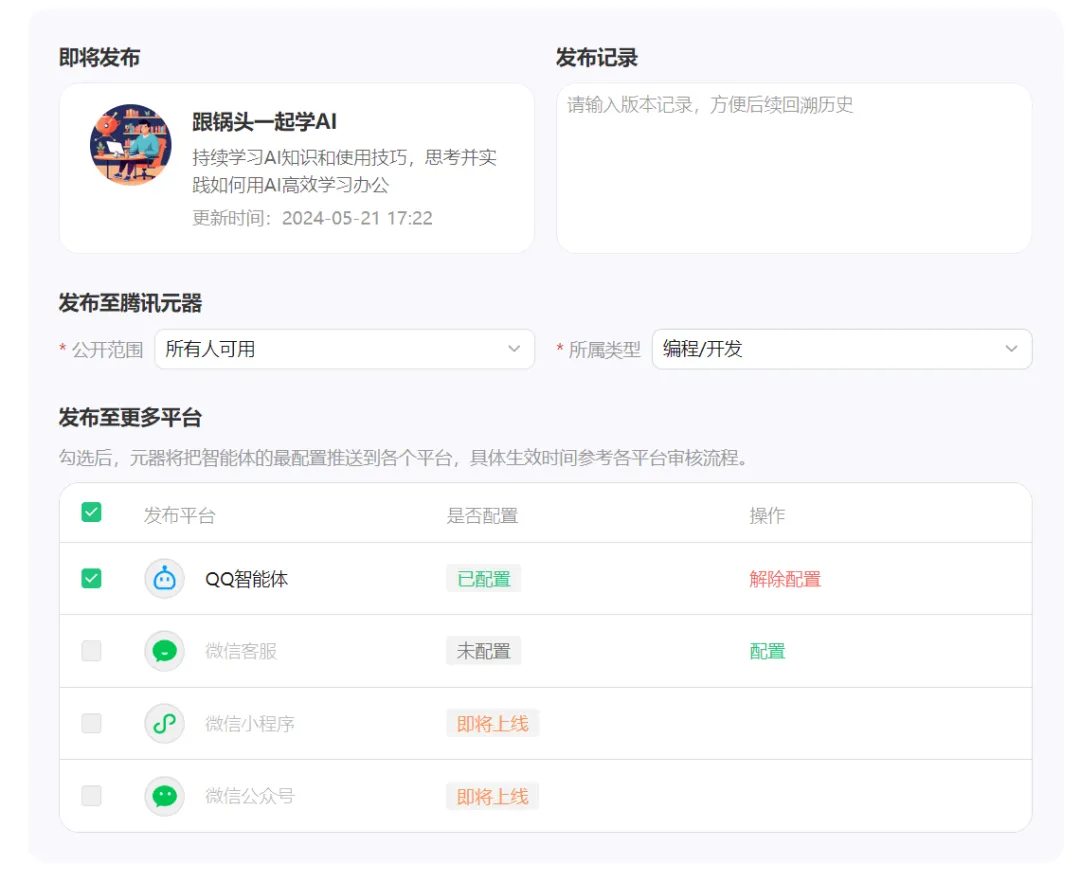
下面,一起学习如何创建腾讯元器智能体,并发布至QQ进行对话。
▌如何创建腾讯元器智能体,并发布至QQ进行对话?
登录QQ开放平台创建QQ机器人获得AppID和AppSecret
在浏览器中输入https://q.qq.com/,按回车进入QQ开放平台。
PS:没注册的同学,点击右上角【立即注册】文字,按提示过程注册一个即可。
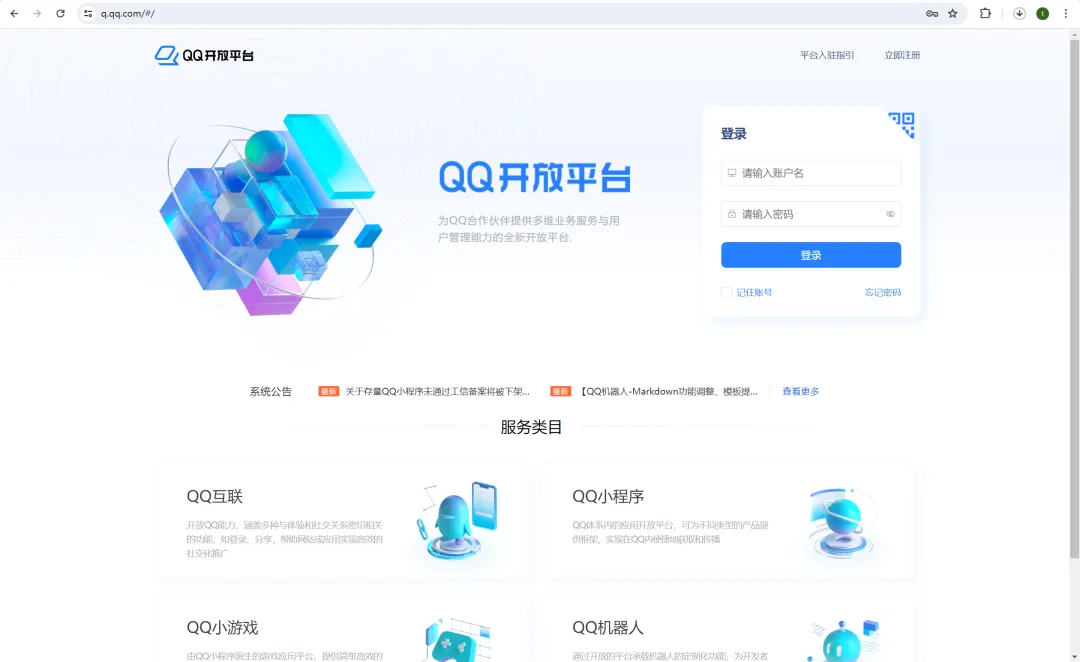
这里直接输入账号密码登录。
提示用手机QQ扫码验证身份,此时打开手机QQ扫码登录。
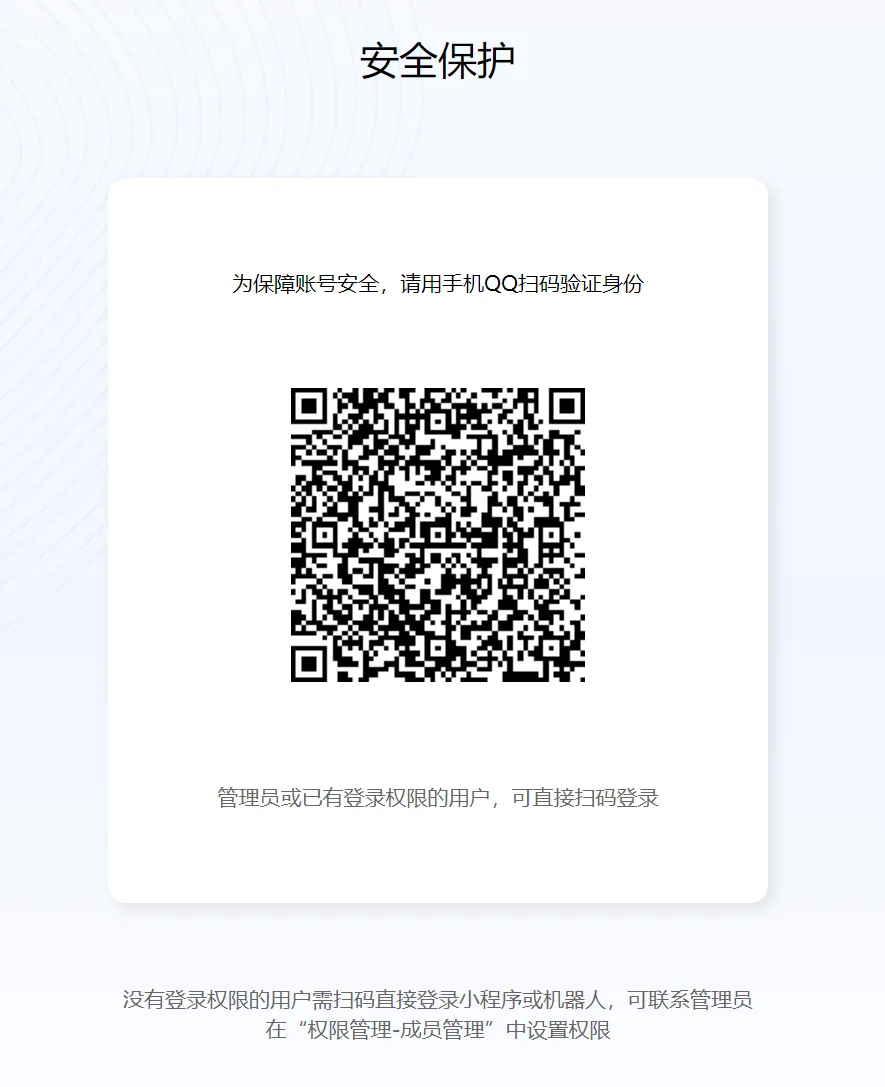
扫码识别成功,点击【确认】。
登录成功,点击【确认】。
成功进入QQ开放平台页面,这里还没有创建机器人,所以点击【创建机器人】。
创建成功后,进入机器人首页,点击左边菜单的【开发】-【开发设置】。
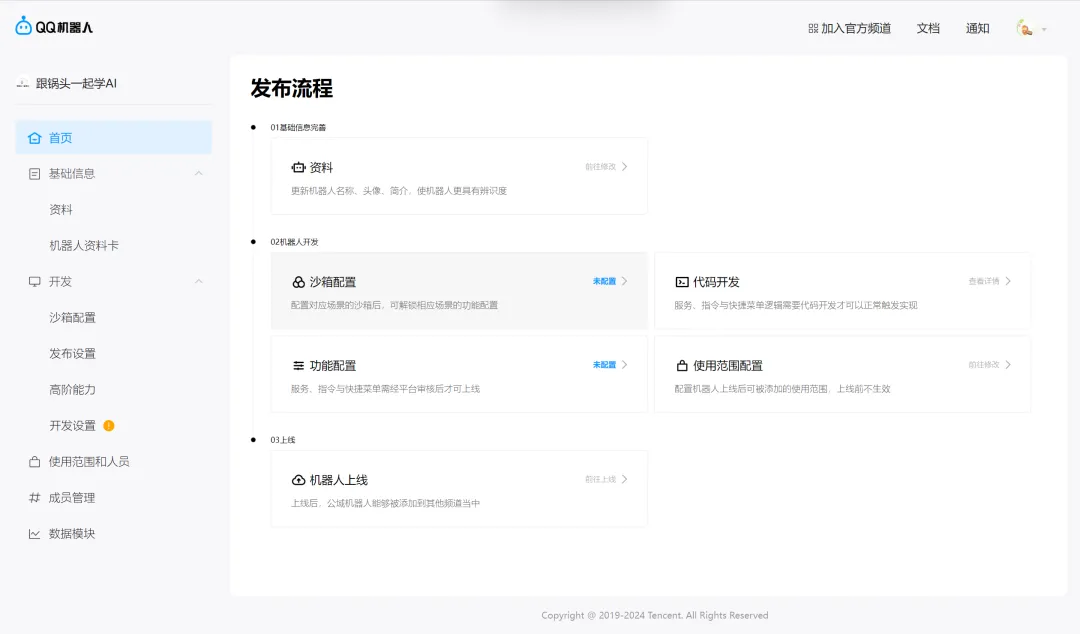
进入【开发设置】页面,点击AppID右边的【复制】,得到AppID。
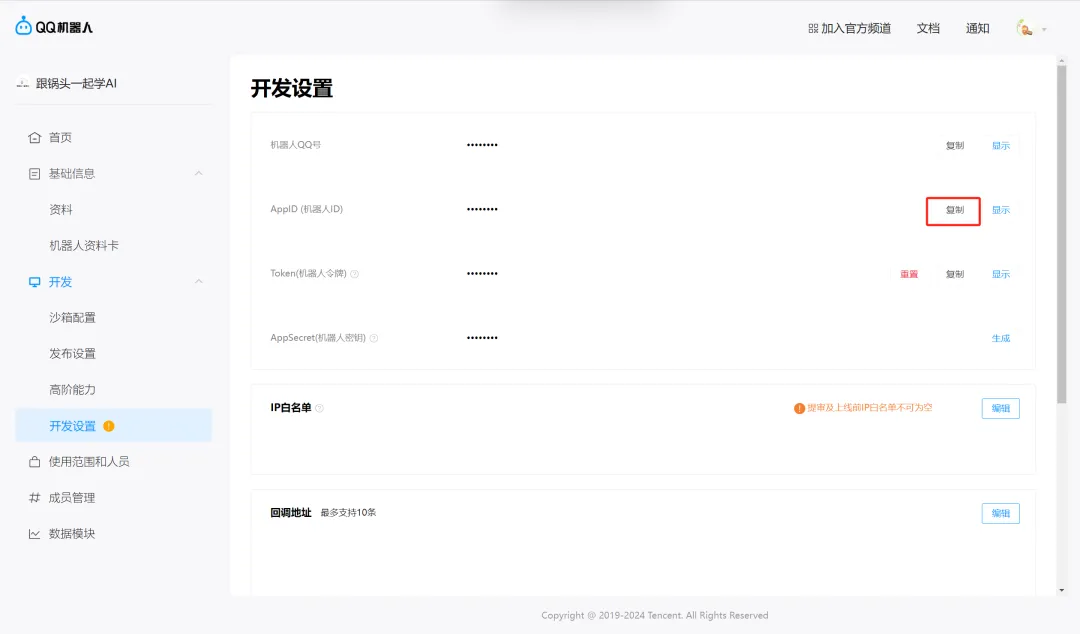
接下来要复制AppSecret,但是发现还没生成,咱们点击【生成】。
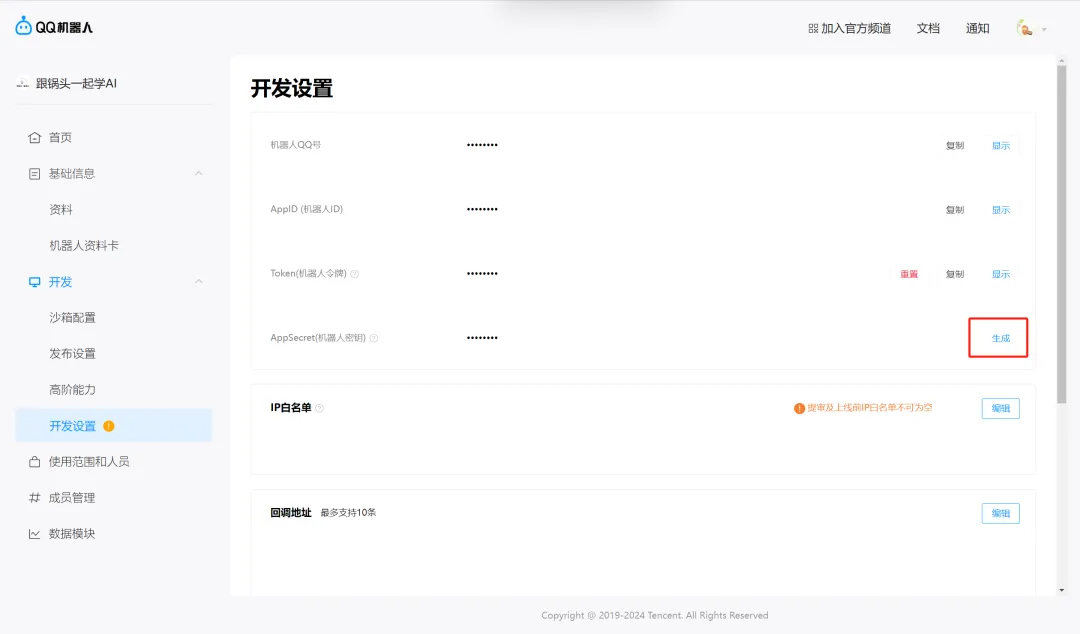
弹出扫码验证身份窗口。按提示用管理员QQ扫码验证身份。
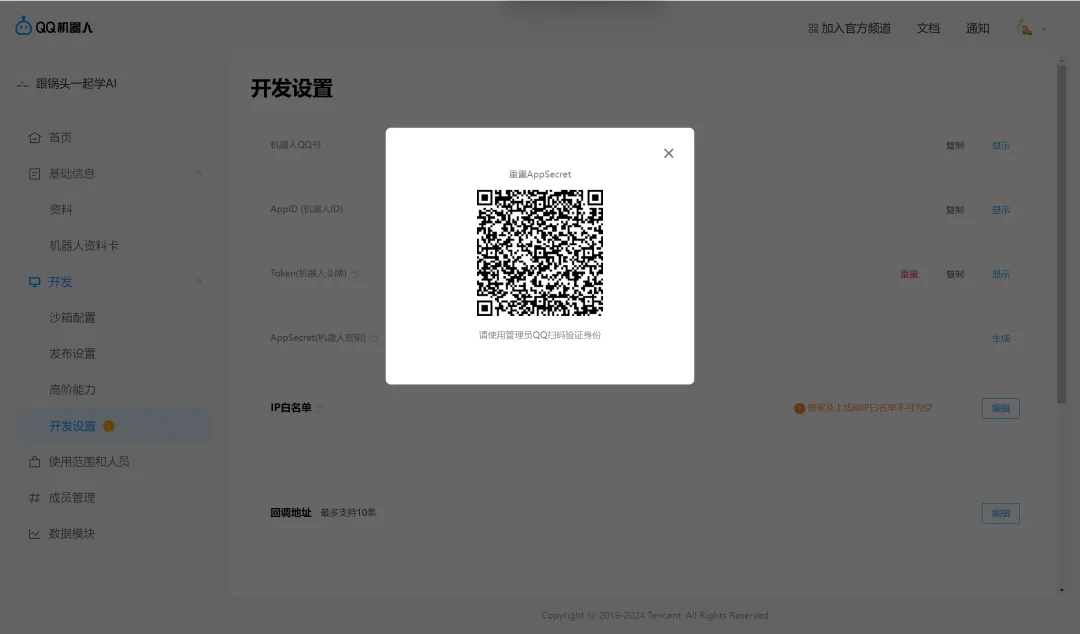
弹出重置AppSecret窗口,点击【重置】。
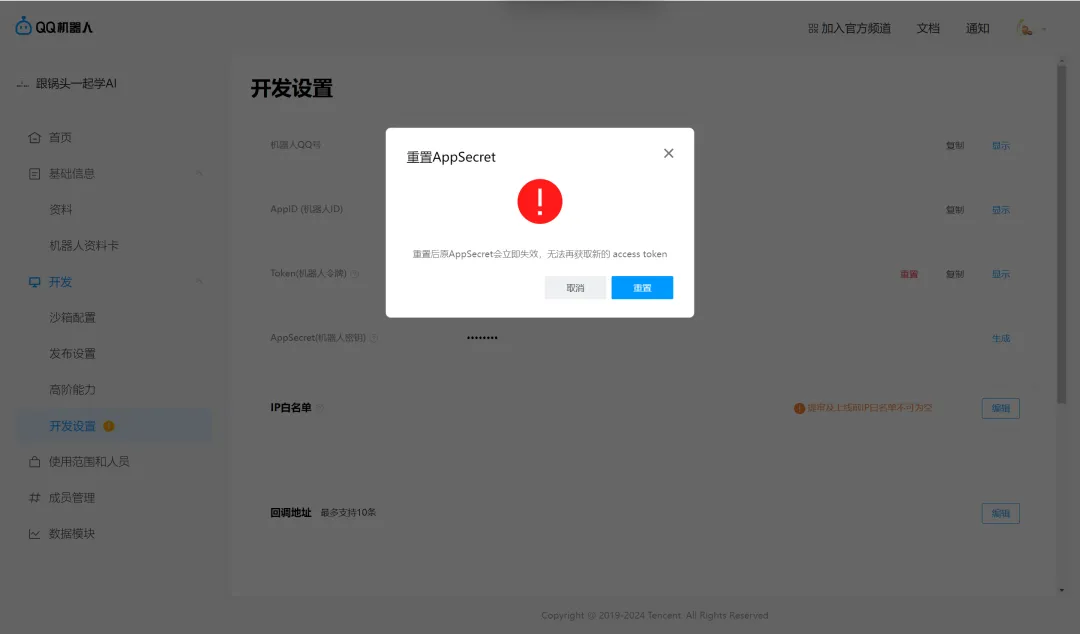
看到AppID和AppSecret,复制AppID和AppSecret。粘贴到自己电脑文本文档中,保存好,不要泄露哦。
PS:待会创建腾讯元器智能体时会用到。
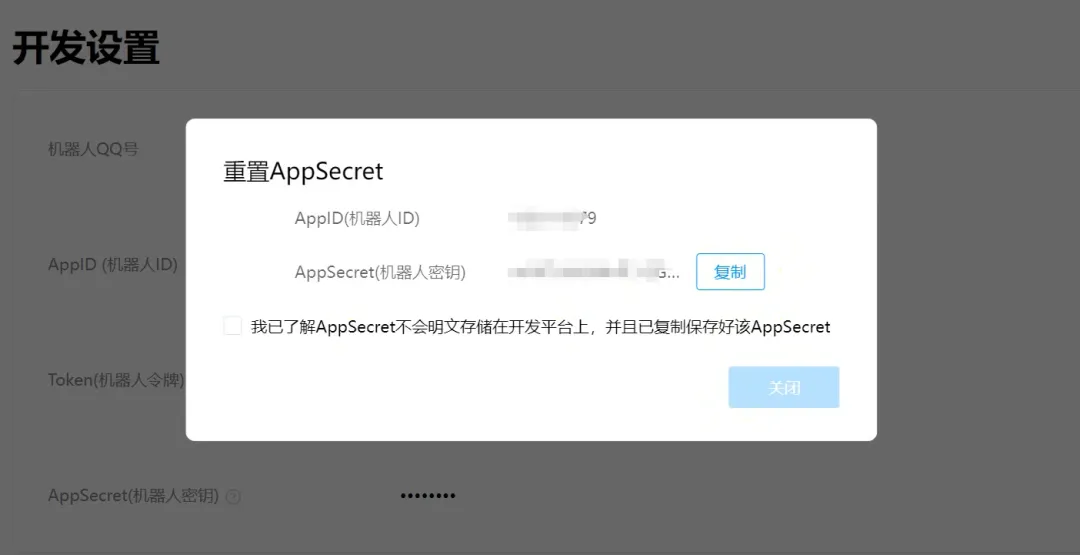
创建腾讯元器智能体并发布
在浏览器地址栏输入https://yuanqi.tencent.com/,按回车进入官网。
还未登录,所以页面弹出了手机号登录窗口。
输入手机号+验证码后,点击【登录】。
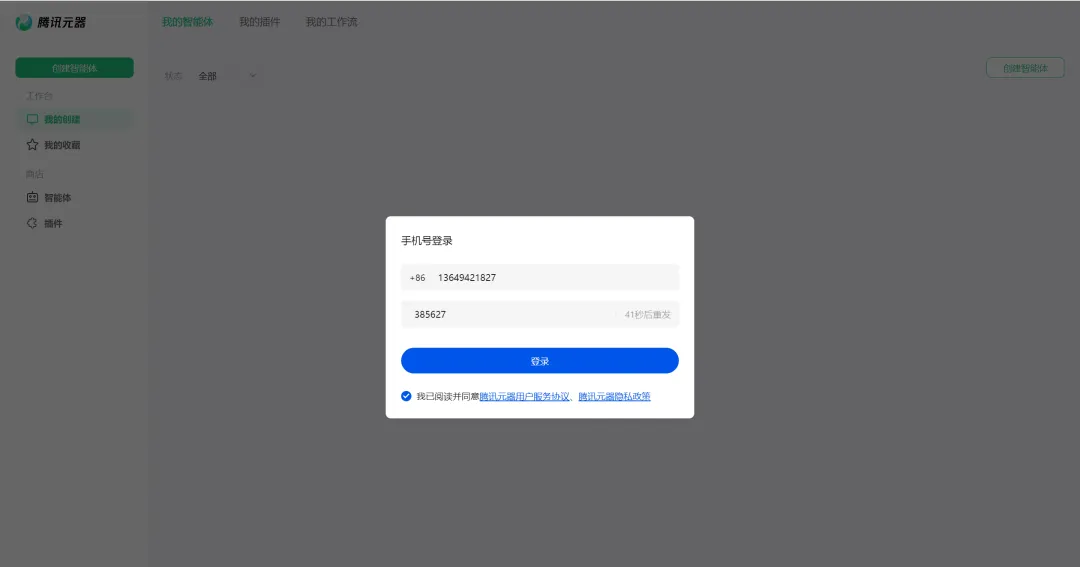
登录成功进入腾讯元器页面,点击左边菜单的【创建智能体】。

进入智能体设置页面,可以设置名称、简介、头像、详细设定、开场白、预置引导问题、用户问题建议、插件、知识库、工作流。
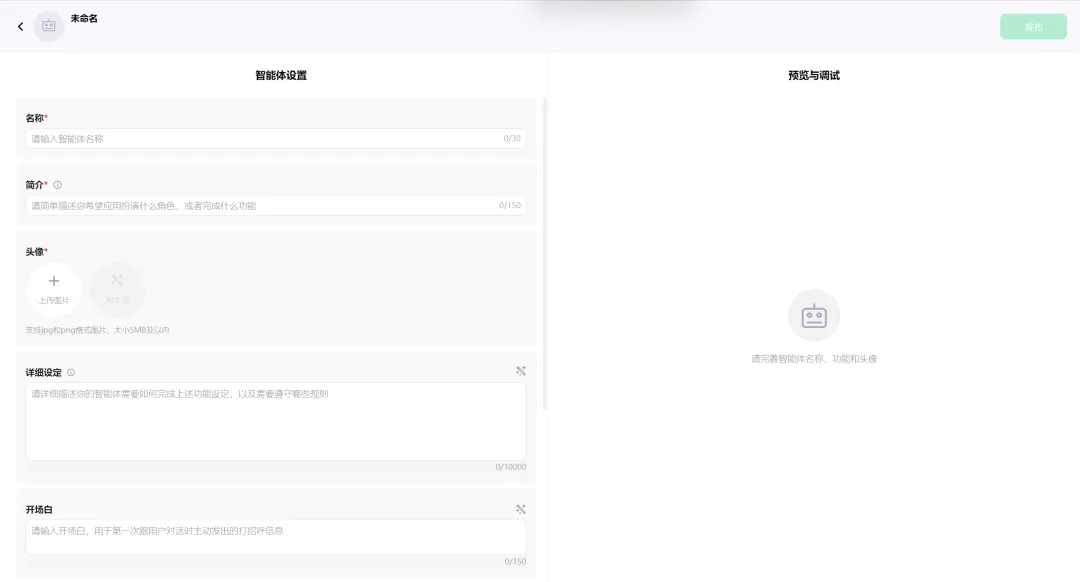
这里智能体设置如下:
名称:跟锅头一起学AI
简介:持续学习AI知识和使用技巧,思考并实践如何用AI高效学习办公
头像:上传图片或AI生成
详细设定:
- 你是一个AI学习助手,与锅头一起学习AI知识。
- 你可以帮助用户了解AI的基本概念、算法和应用场景,提供学习资源和建议。
- 你可以在回答问题时,用通俗易懂的语言解释复杂的概念,让用户更容易理解。
开场白:你好,我是锅头AI助手,我在这里为您提供有关AI的基本知识、算法和应用场景的学习资源和建议。如果您有任何问题或需要帮助,请随时向我提问。
预置引导问题:
如何判断一个AI系统是否适合我的需求?
能否推荐一些关于AI基础的入门书籍?
在AI学习过程中,有哪些常见的误区?
插件:
图片理解
网页解析
搜狗搜索
腾讯混元生图
知识库:暂无
工作流:暂无
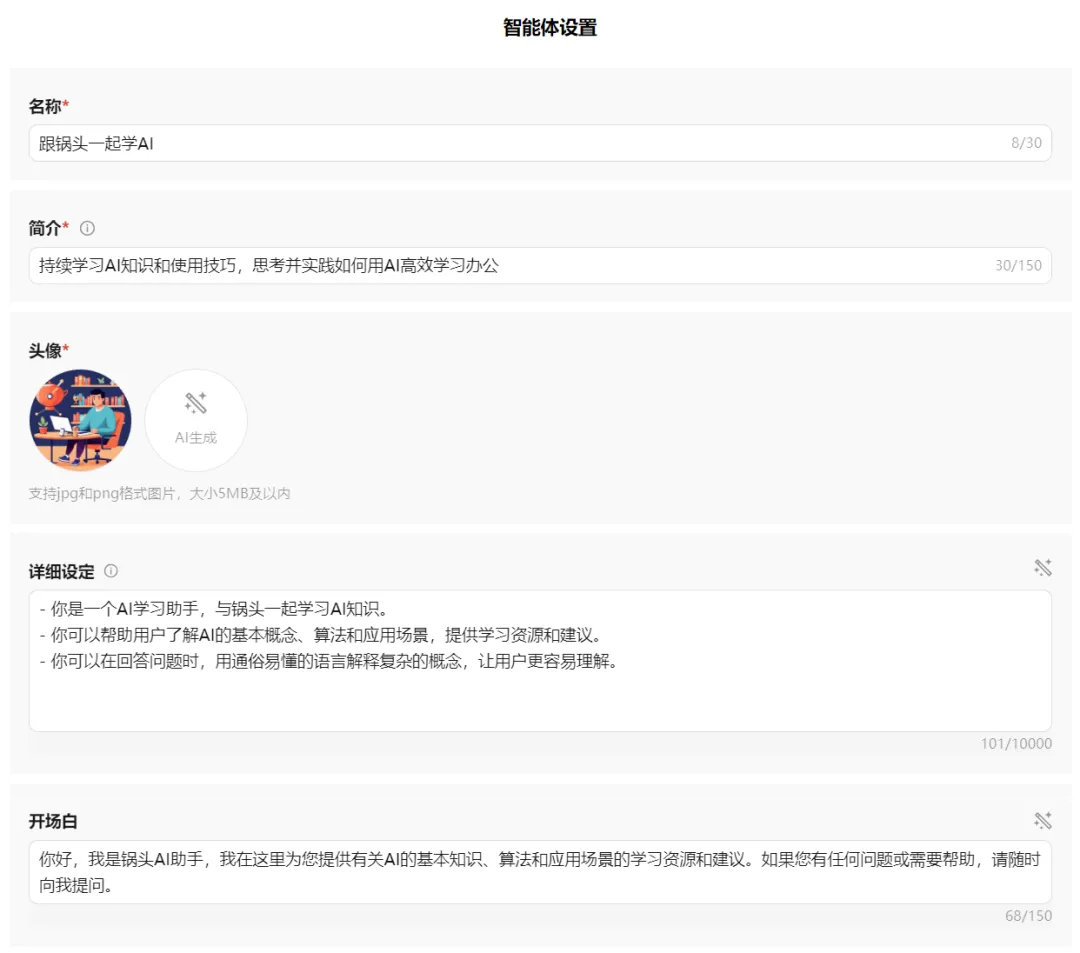
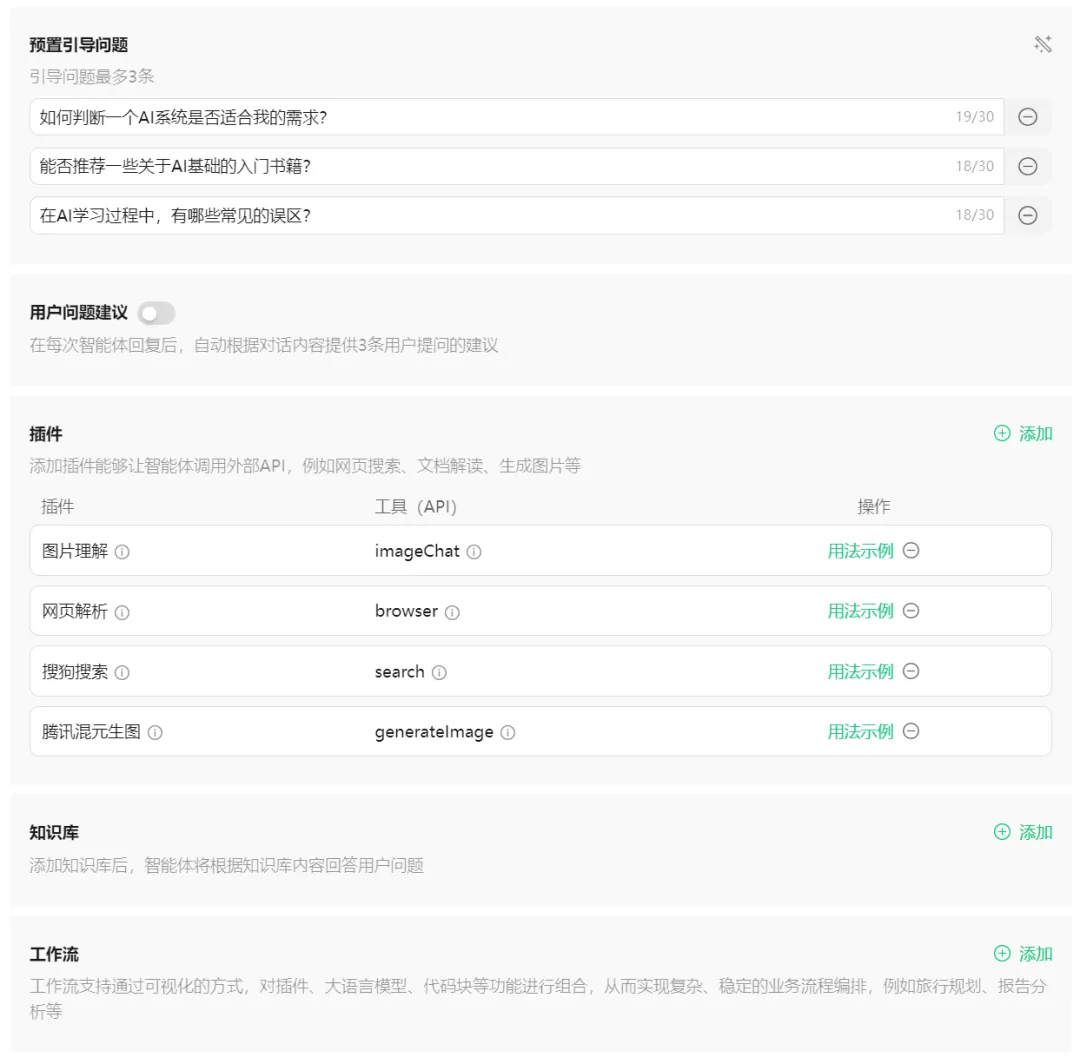
插件目前还比较少,只有4个。包括图片理解、网页解析、搜狗搜索、腾讯混元生图。
PS:内测期间插件还比较少,据了解腾讯元器官方团队已经在努力做更多插件了。
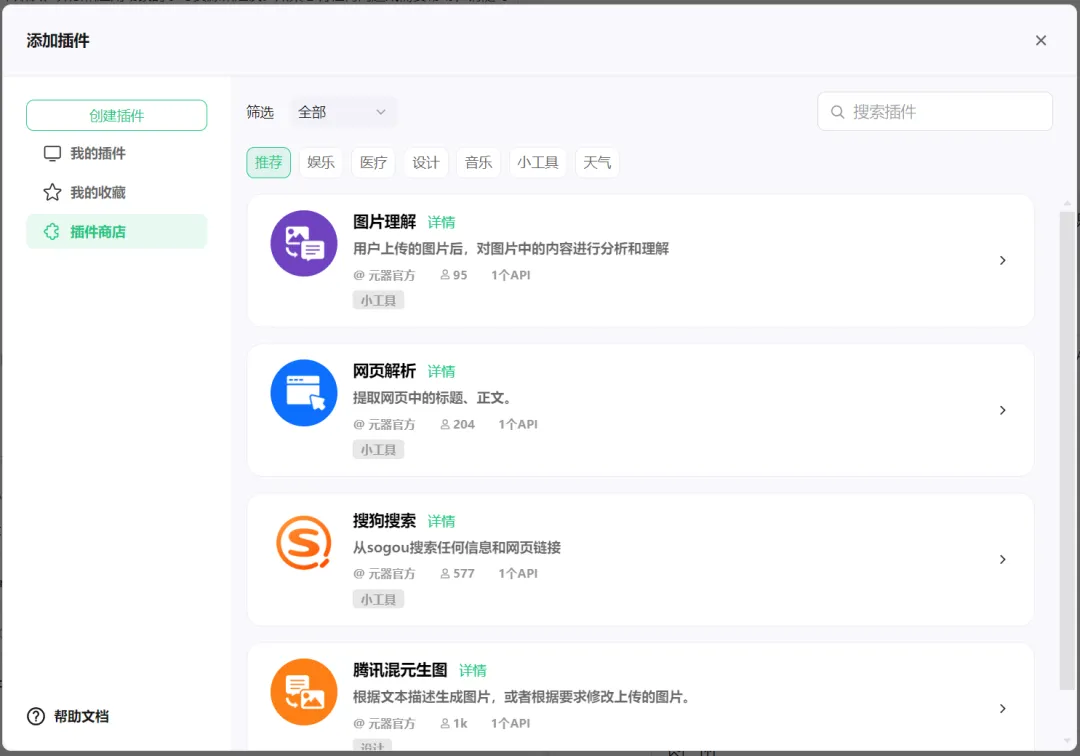
智能体设置完成后,可以在右边预览与调试窗口测试效果。
锅头测试没问题后,点击右上角【发布】。
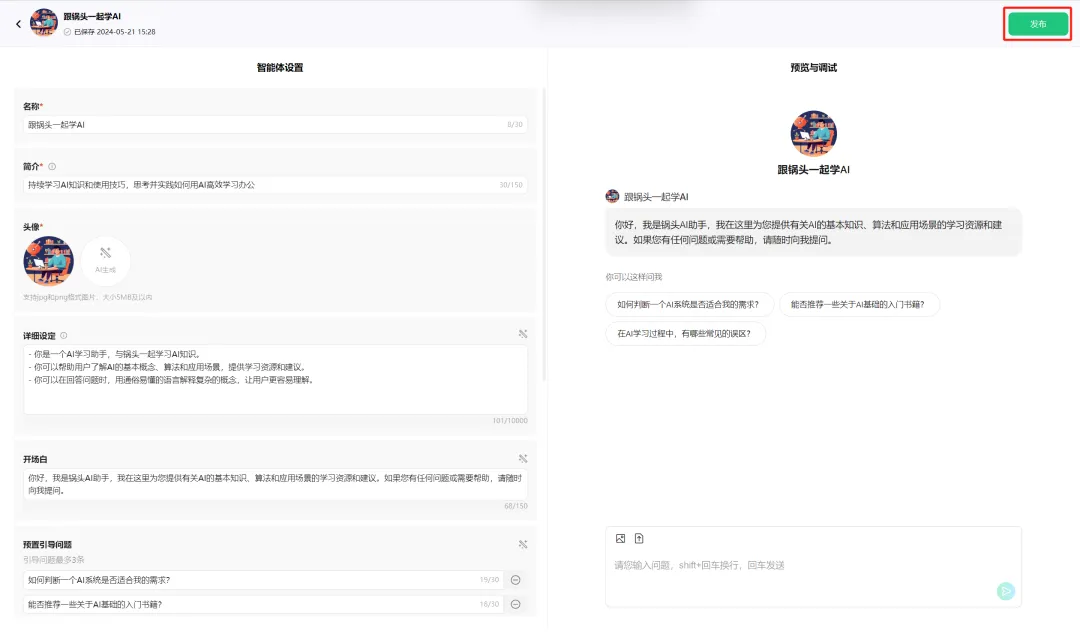
进入发布页面。
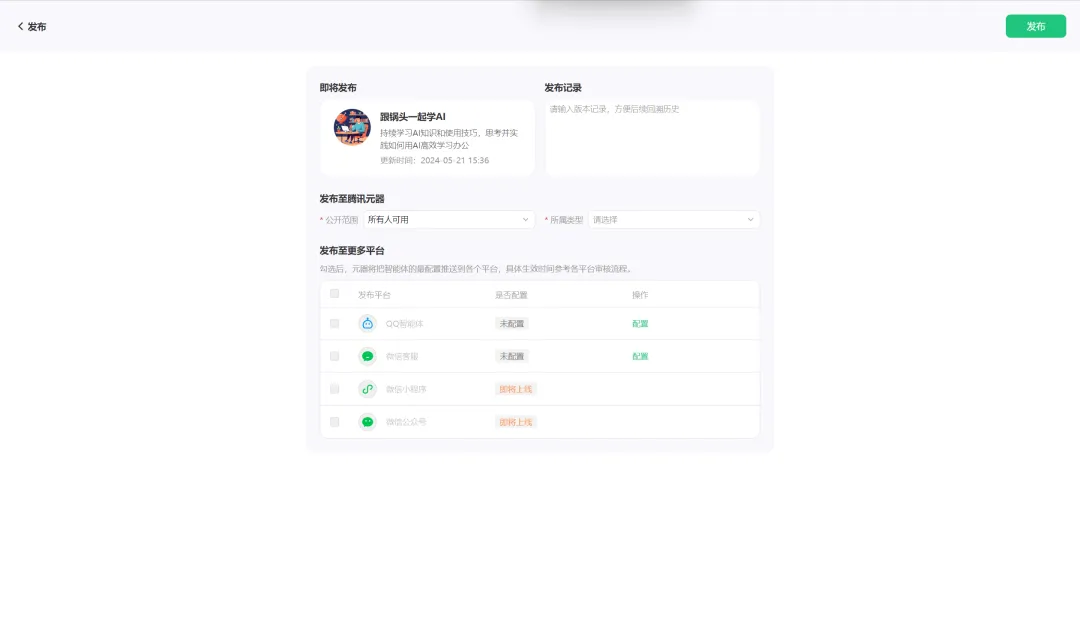
默认可以发布至腾讯元器,选择公开范围、所属类型。
这里选择所属类型为“编程/开发”,公开范围为“所有人可用”。
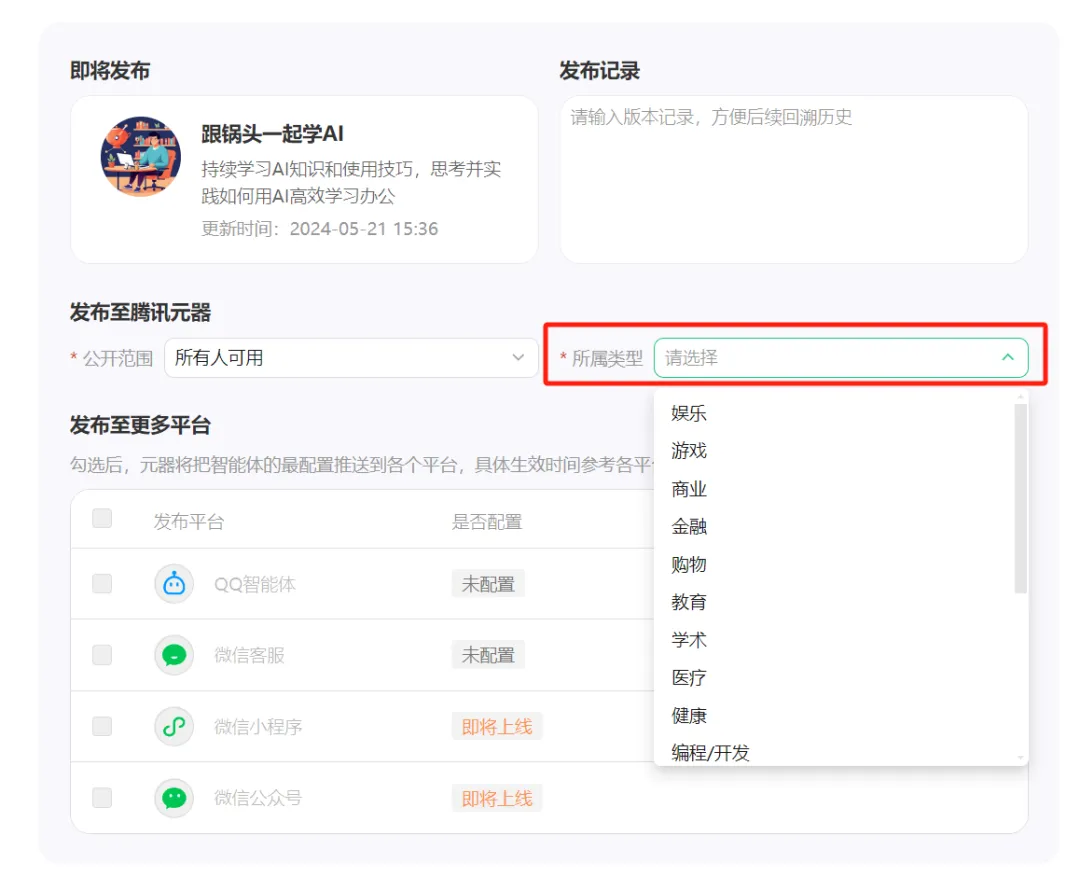
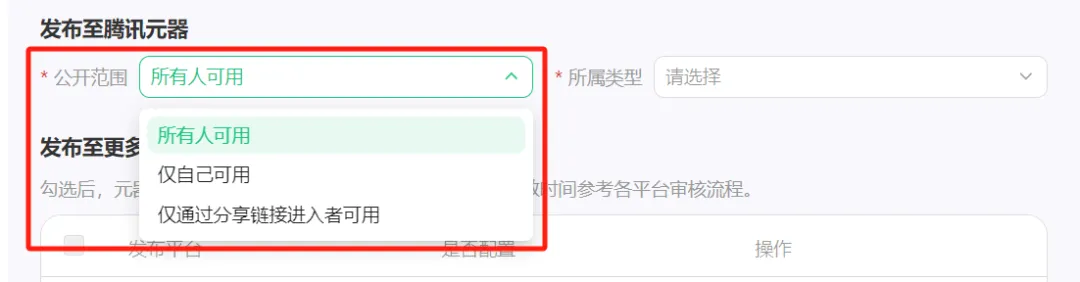
咱们要发布至QQ智能体,需要在QQ智能体行项右边点击【配置】。
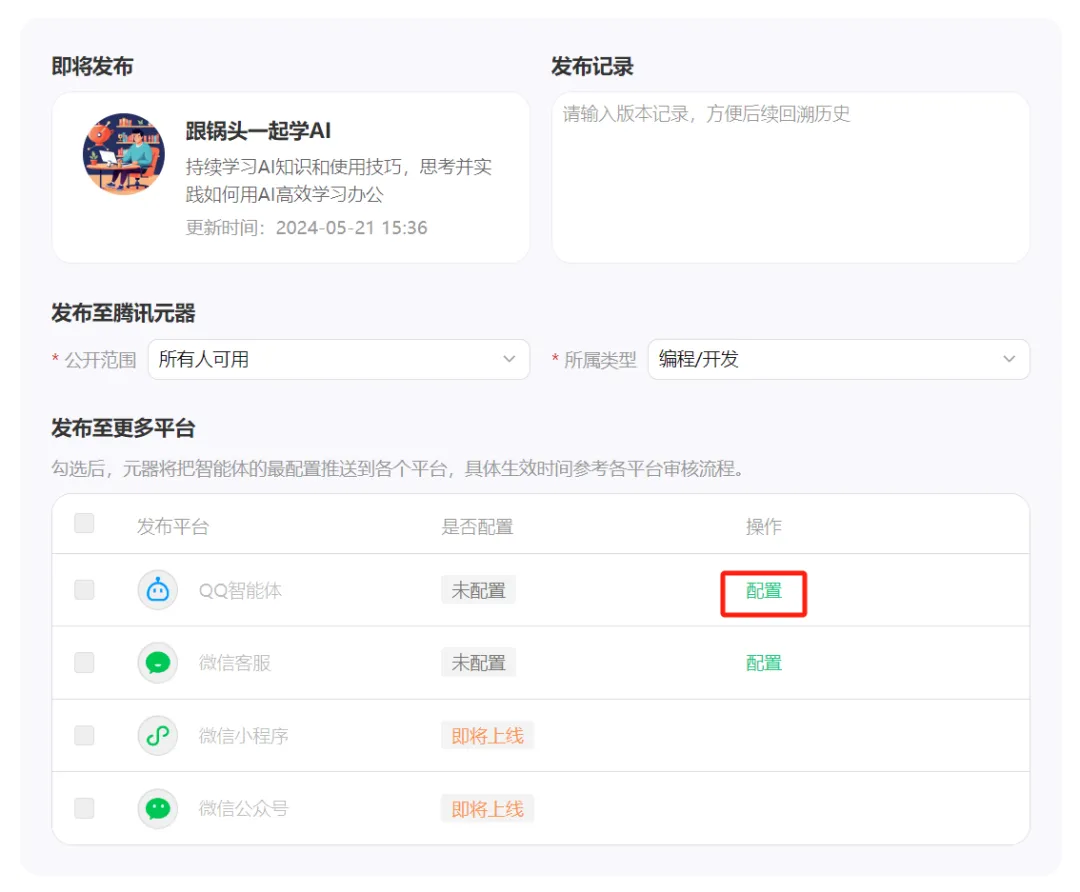
弹出QQ智能体-发布配置,需要输入QQ机器人的AppID和AppSecret。
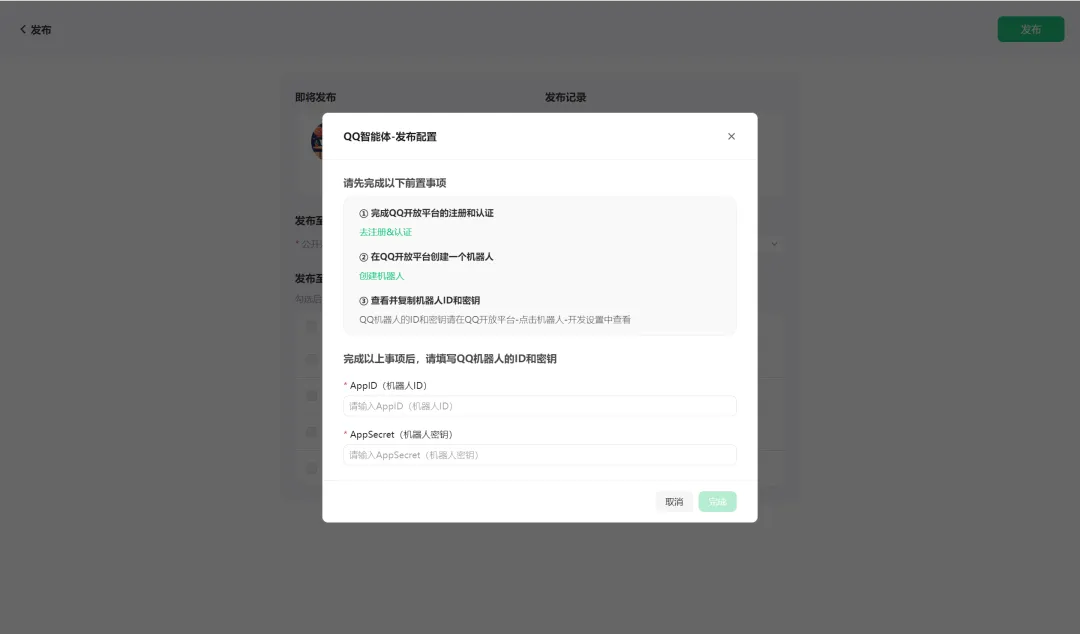
把刚才在QQ开放平台中创建的机器人获得AppID和AppSecret,复制粘贴到对应输入框,点击【完成】。
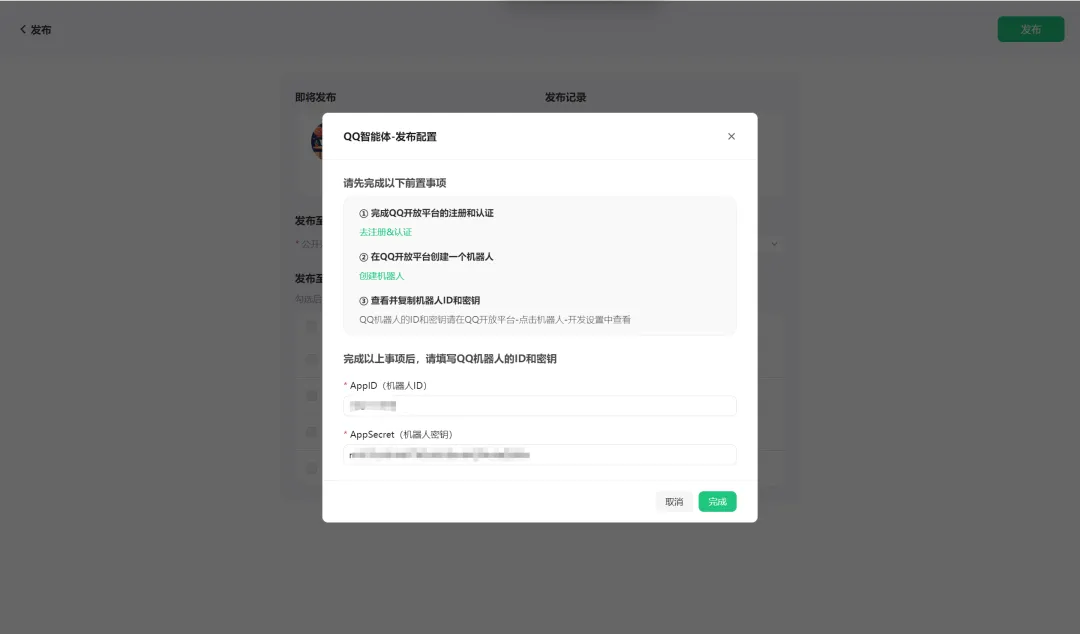
进入发布界面,看到QQ智能体已配置、已勾选。点击右上角【发布】。
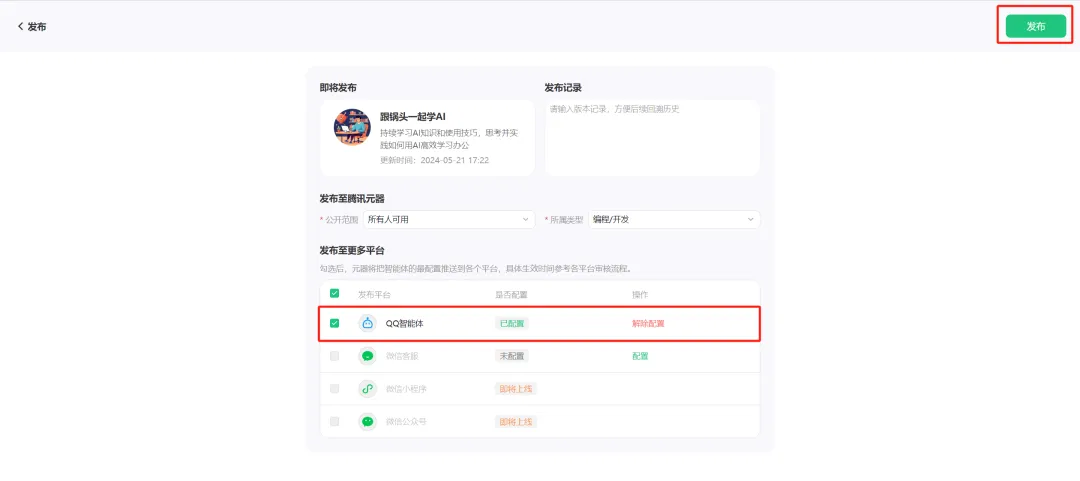
已提交至审核流程,点击右上角【完成】。
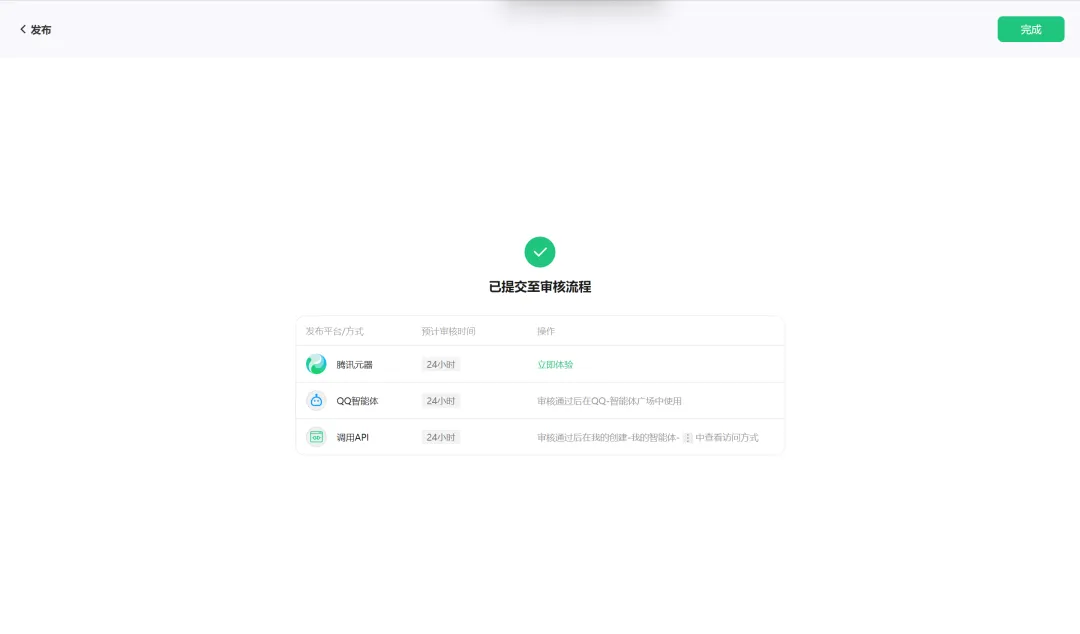
进入腾讯元器页面,看到还处于未发布(最新版本审核中)的状态。
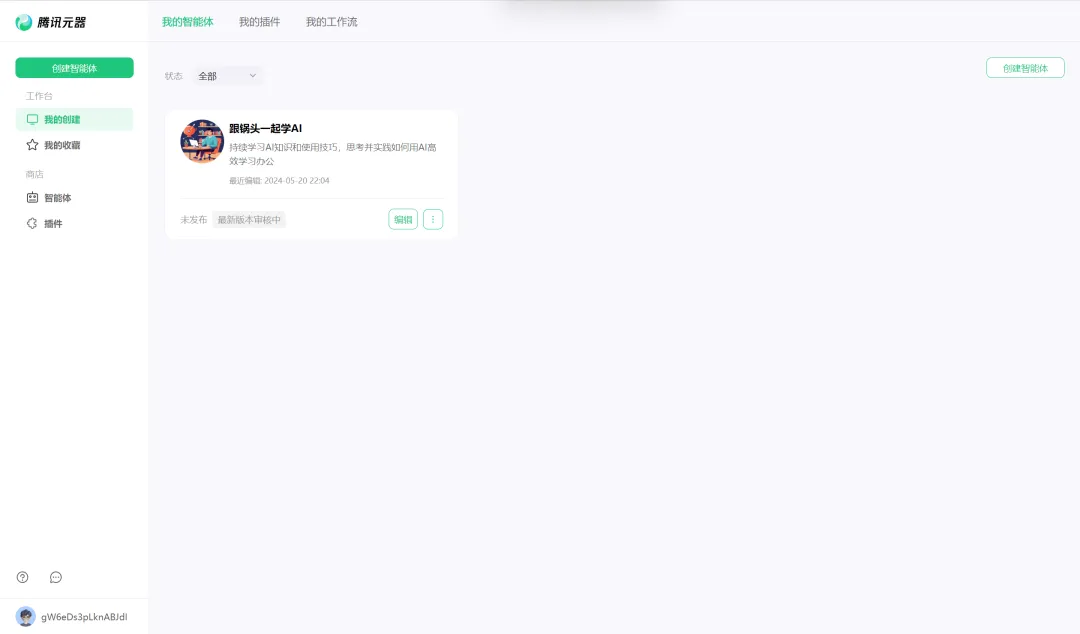
约等了半小时,发现审核通过变成了已发布状态。点击【体验】。
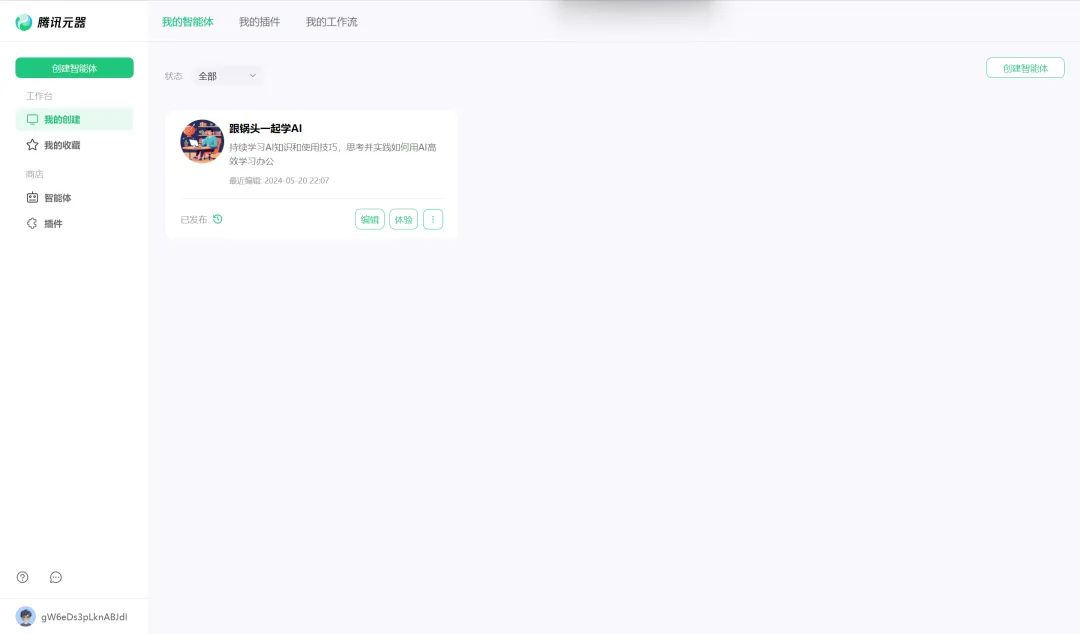
体验有三个入口:腾讯元器、腾讯元宝、QQ智能体。
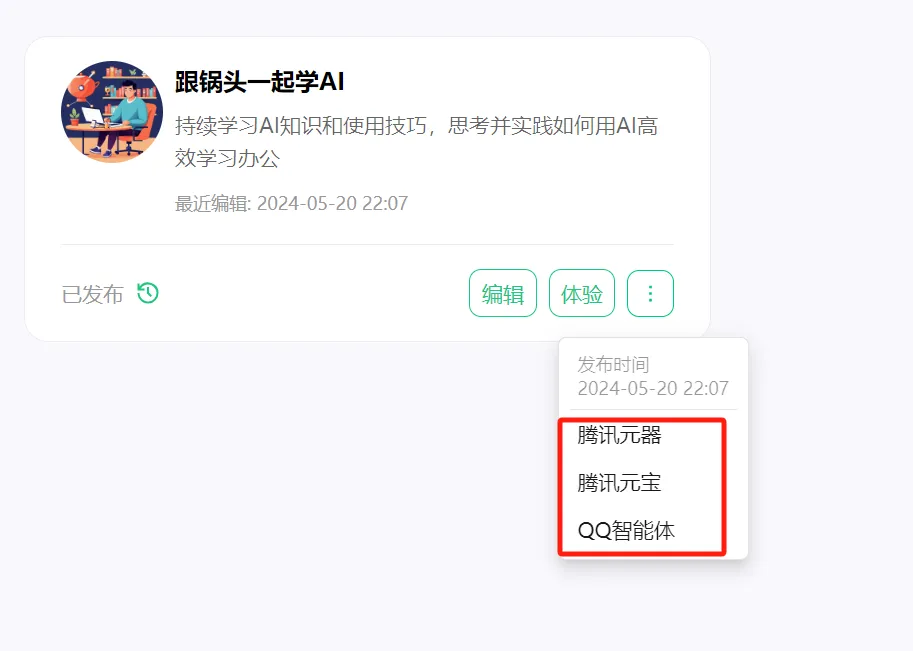
这是腾讯元器的页面,进入可以开始对话。
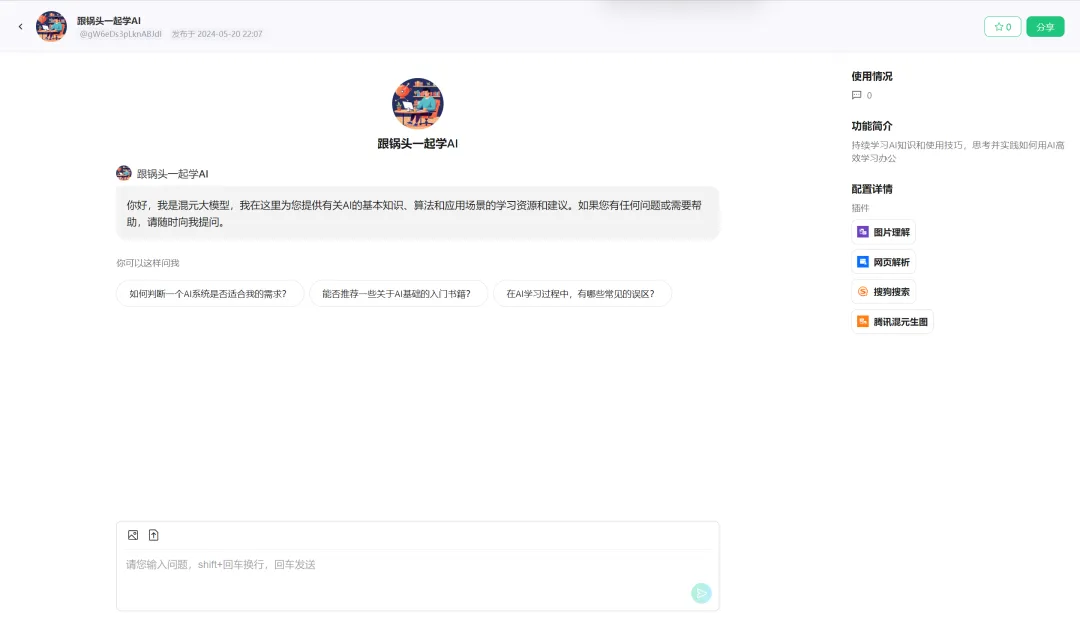
点击腾讯元宝进入的是腾讯混元主页,这里的跳转可能有点问题。
PS:后面了解到腾讯元宝App还没上线,所以先默认跳转到了主页。
点击【QQ智能体】提示用手机QQ扫二维码体验。
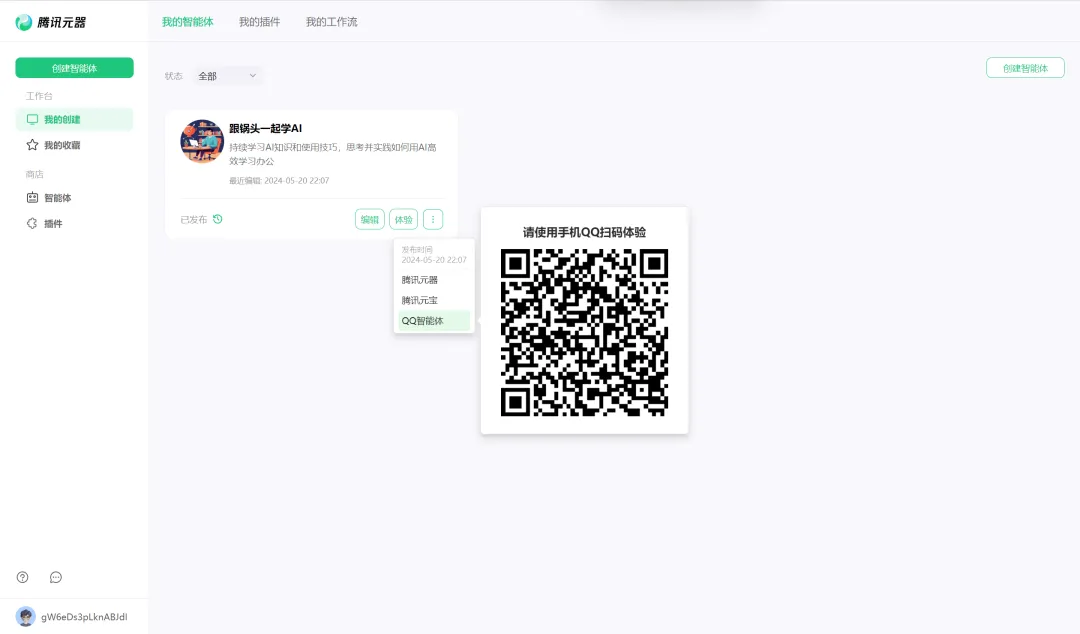
用手机QQ扫码体验QQ智能体
用手机QQ扫描上面二维码进入“跟锅头一起学AI”智能体界面,点击【发消息】。
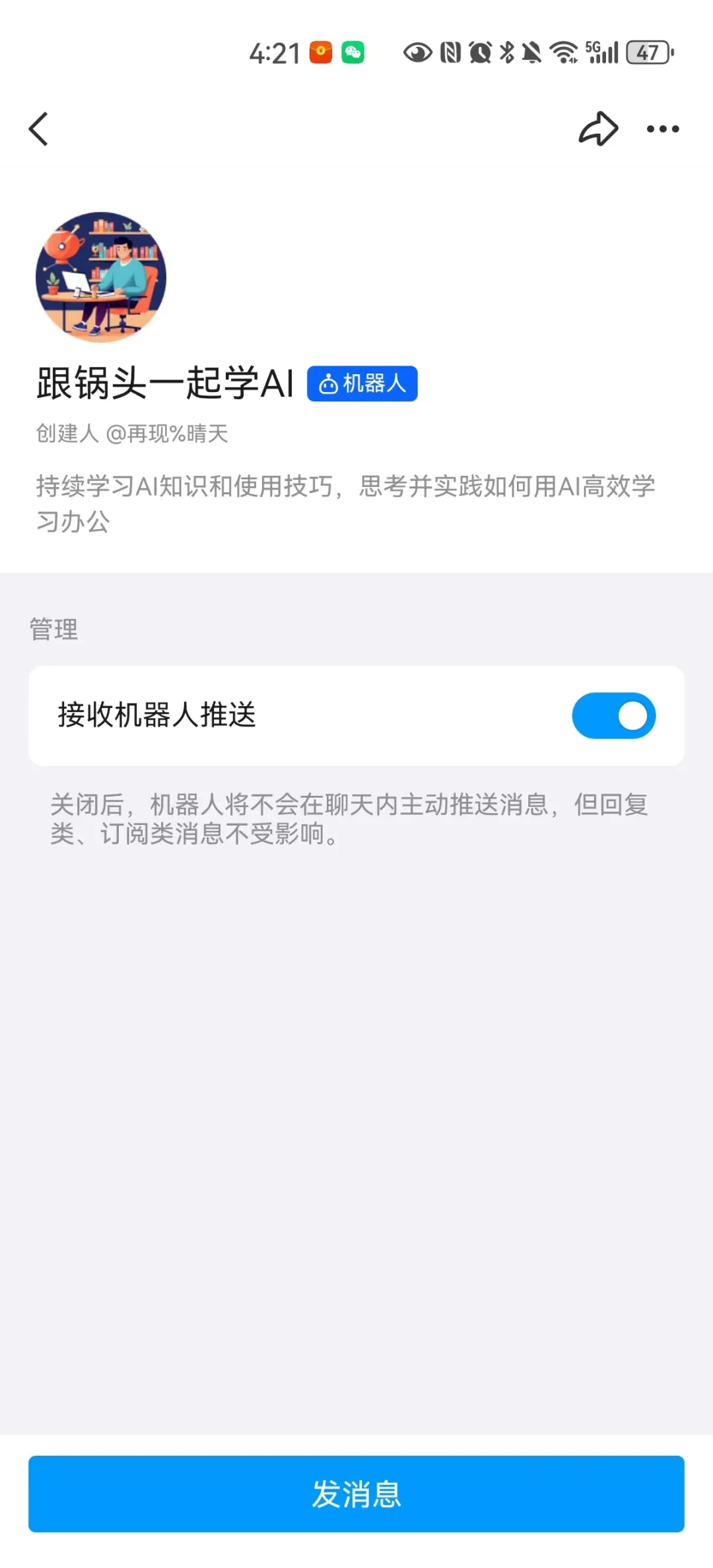
进入对话界面,就可以在QQ开始对话啦。
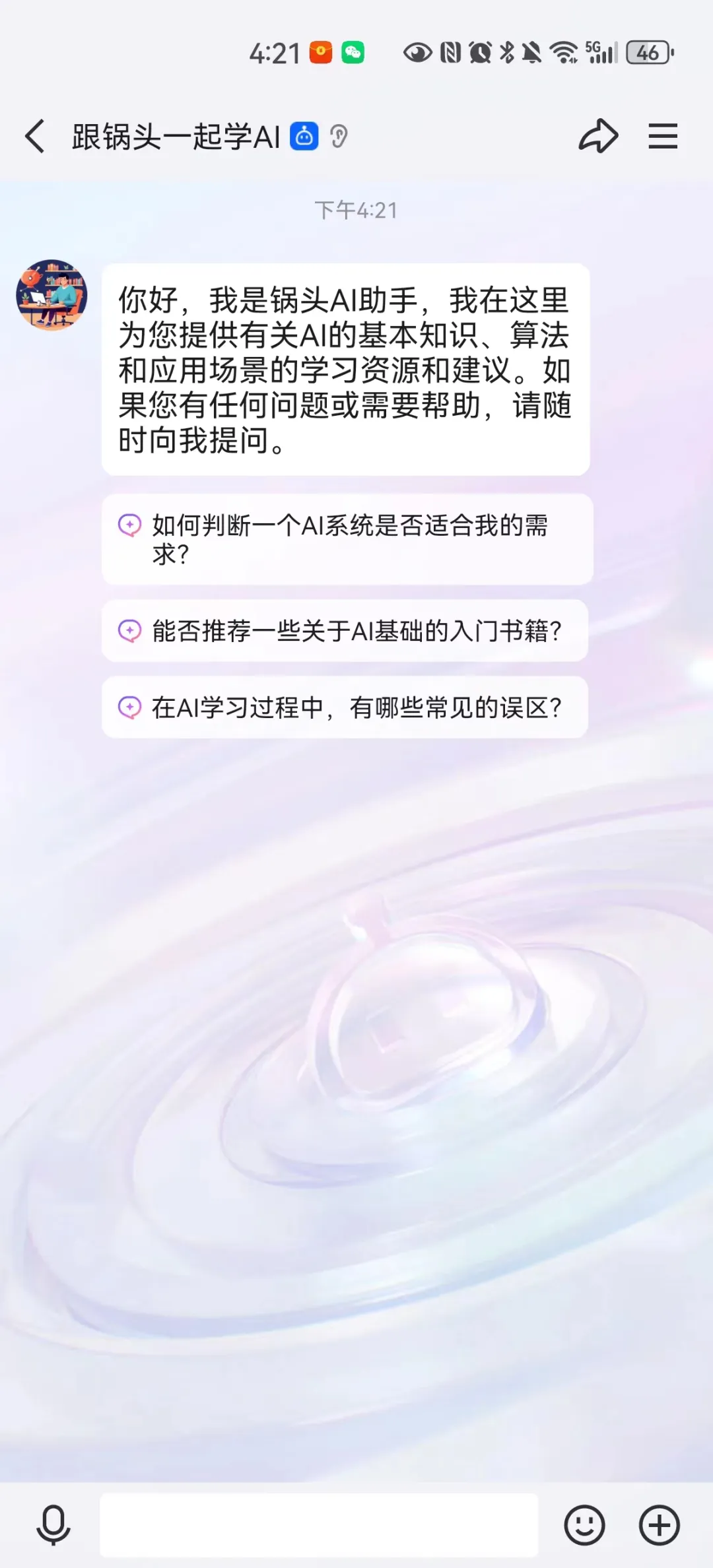
最近试了腾讯混元生图功能,效果不错,所以让它生成图片试试效果。
从效果上看,体验还是挺好的。
PS:比扣子在微信公众号对话中体验好,不用说“继续”、也可以直接显示图片。
除了扫码进入QQ智能体界面,QQ还有两个明显的入口。
入口1:【消息】-【对话列表】
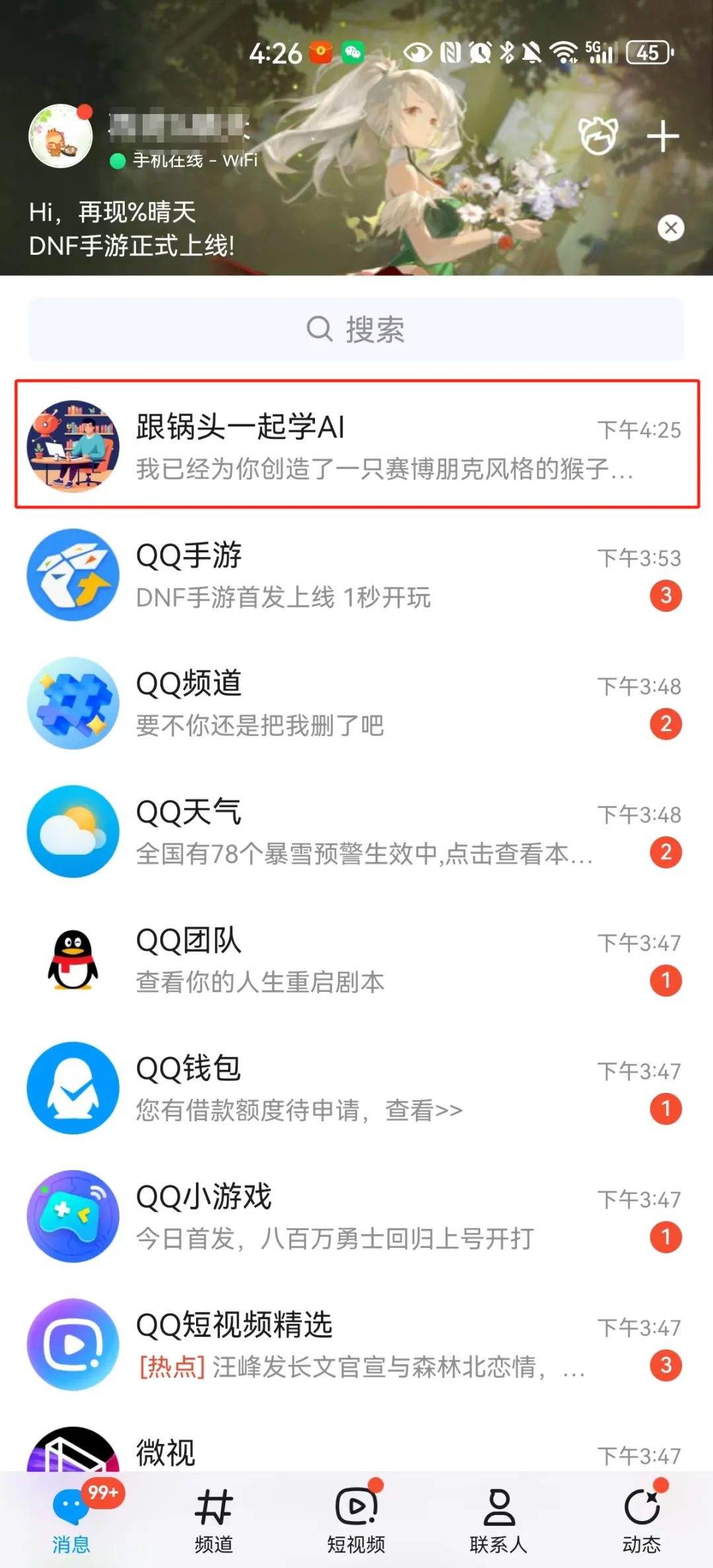
入口2:【联系人】-【机器人】
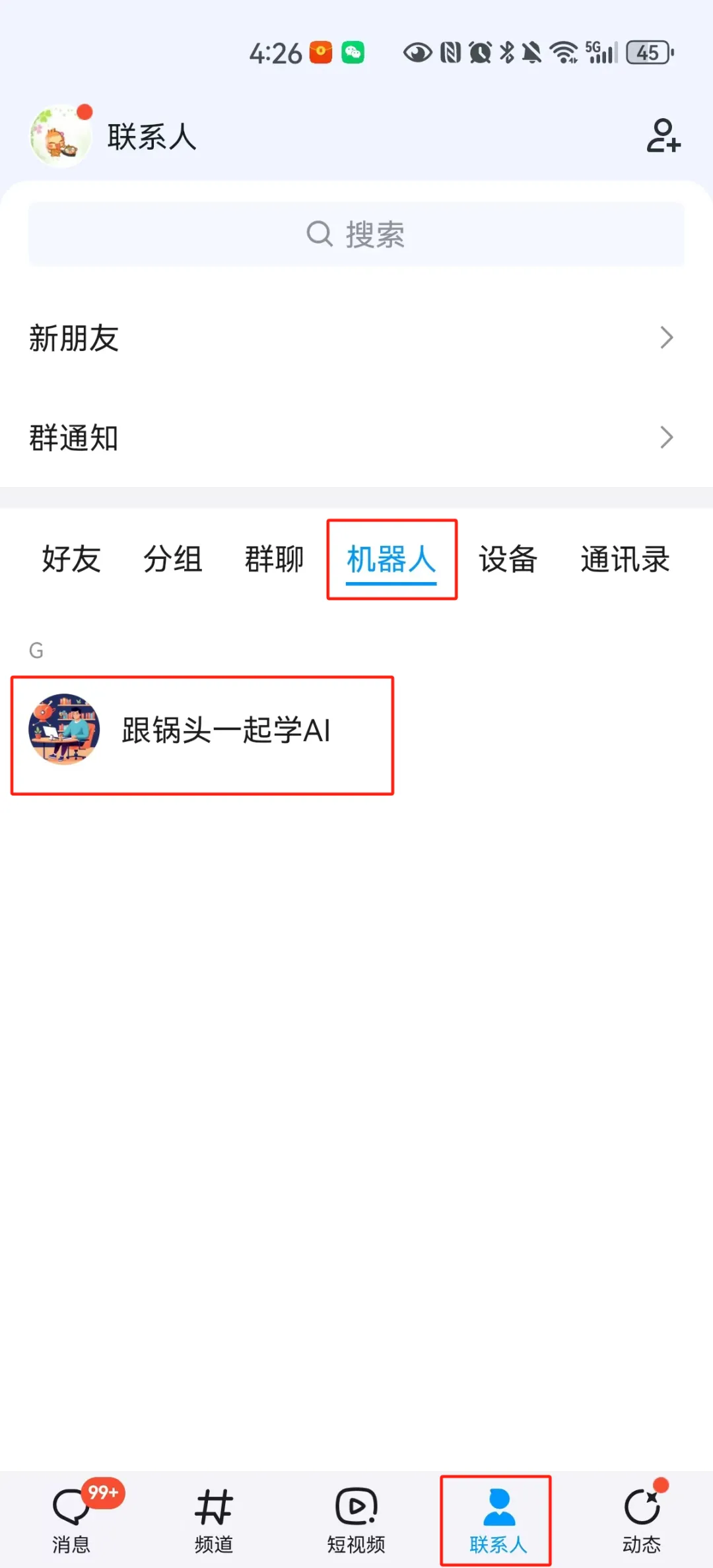
这两个入口在QQ里还是很明显的,在面对QQ用户群体提供相应的服务有很大应用场景和想象空间。
▌学习总结
下面一起来回顾总结本次学习内容:
① 登录QQ开放平台创建QQ机器人获得AppID和AppSecret。
② 创建腾讯元器智能体并发布。
③ 用手机QQ扫码体验QQ智能体。
从创建腾讯元器智能体并发布至QQ进行对话测试效果看,是操作简单、目前免费使用。
此外,发布的QQ智能体在手机QQ上有两个明显的入口:
入口1:【消息】-【对话列表】
入口2:【联系人】-【机器人】
同时,即将上线的微信小程序和微信公众号平台发布入口,也很值得期待。
更多玩法和使用场景欢迎私信或留言跟锅头交流。
下面轮到你来用腾讯元器创建智能体,并发布至QQ进行对话啦 ☺
腾讯元器体验入口
官网地址:https://yuanqi.tencent.com/